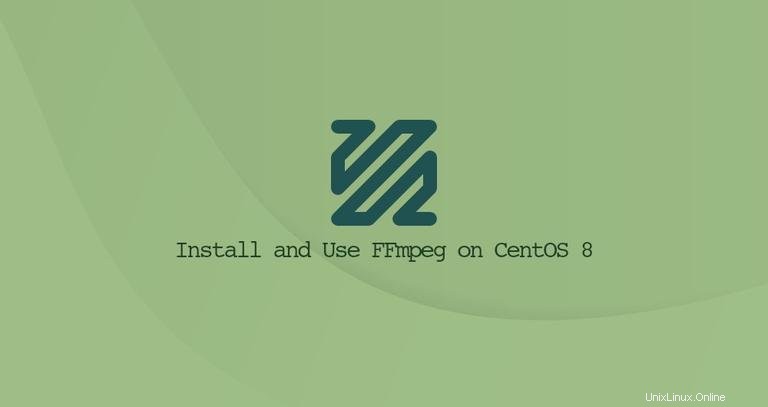
FFmpeg adalah kumpulan alat gratis dan sumber terbuka untuk menangani file multimedia. Ini berisi satu set perpustakaan audio dan video bersama seperti libavcodec, libavformat, dan libavutil. Dengan FFmpeg, Anda dapat mengonversi berbagai format video dan audio, menyetel laju sampel, merekam audio/video streaming, dan mengubah ukuran video.
Artikel ini menjelaskan cara menginstal FFmpeg di CentOS 8.
Menginstal FFmpeg di CentOS 8 #
FFmpeg tidak tersedia di repositori default CentOS 8. Anda dapat memilih untuk membuat alat FFmpeg dari sumbernya atau menginstalnya menggunakan dnf dari repositori Negativo17. Kami akan memilih opsi kedua.
Selesaikan langkah-langkah berikut untuk menginstal FFmpeg di CentOS 8:
-
Repositori Negativo17 bergantung pada repositori EPEland PowerTools. Jalankan perintah berikut sebagai root atau pengguna dengan hak sudo untuk mengaktifkan repositori yang diperlukan:
sudo dnf install epel-release dnf-utilssudo yum-config-manager --set-enabled PowerToolssudo yum-config-manager --add-repo=https://negativo17.org/repos/epel-multimedia.repo -
Setelah repositori diaktifkan, instal FFmpeg:
sudo dnf install ffmpeg -
Verifikasi instalasi FFmpeg dengan memeriksa versinya:
ffmpeg -versionPada saat penulisan artikel ini, versi FFmpeg saat ini yang tersedia di repositori Negativo17 adalah
2.8.15.ffmpeg version 4.2.2 Copyright (c) 2000-2019 the FFmpeg developers built with gcc 8 (GCC) ...Perintah juga akan menampilkan opsi konfigurasi FFmpeg.
Itu dia. FFmpeg telah diinstal pada mesin CentOS Anda, dan Anda dapat mulai menggunakannya.
Menggunakan FFmpeg #
Di bagian ini, kita akan melihat beberapa contoh dasar tentang cara menggunakan ffmpeg utilitas.
Konversi dasar #
Saat mengonversi file audio dan video dengan ffmpeg Anda tidak perlu menentukan format input dan output. Format file input otomatis terdeteksi dan format output ditebak dari ekstensi file.
-
Mengonversi file video dari mp4 ke webm:
ffmpeg -i input.mp4 output.webm -
Mengonversi file audio dari mp3 ke ogg:
ffmpeg -i input.mp3 output.ogg
Menggunakan codec #
Saat mengonversi file, gunakan -c pilihan untuk menentukan codec. Itu bisa berupa nama dekoder/encoder yang didukung atau nilai khusus copy yang hanya menyalin aliran input.
-
Konversi file video dari mp4 ke webm menggunakan
libvpxcodec video danlibvorbiskodek audio:ffmpeg -i input.mp4 -c:v libvpx -c:a libvorbis output.webm -
Konversi file audio dari mp3 ke ogg yang dikodekan dengan
libopuskodek.ffmpeg -i input.mp3 -c:a libopus output.ogg